使用Dism++ 10.1.1001.10备份目前在使用的Windows系统
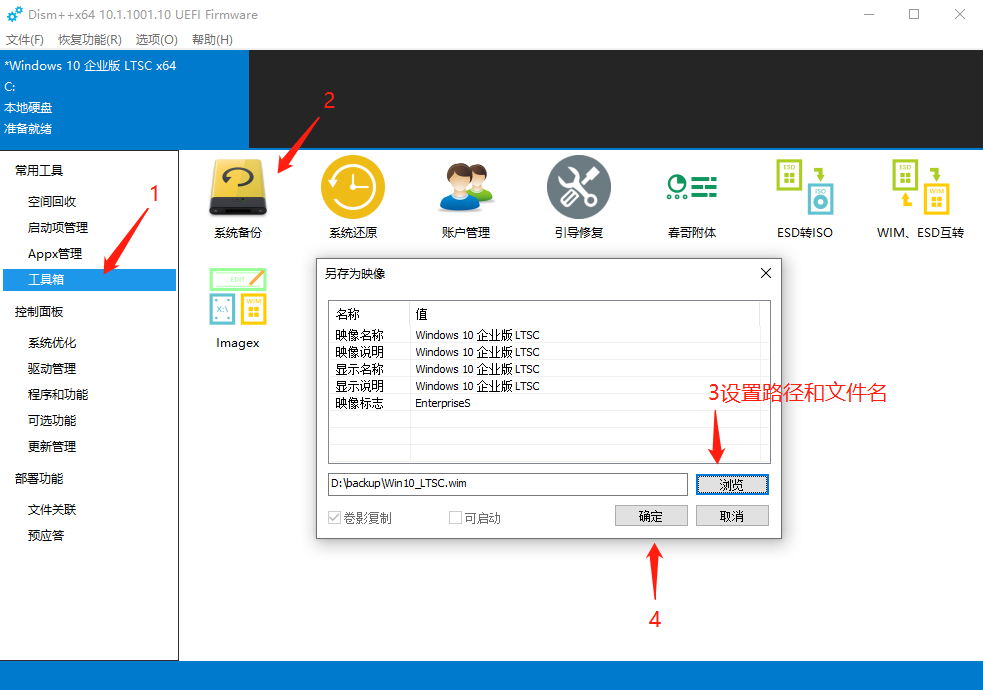
由于VMware不能直接安装wim格式的映像,所以我们需要借助PE来安装
使用微PE生成可启用ISO
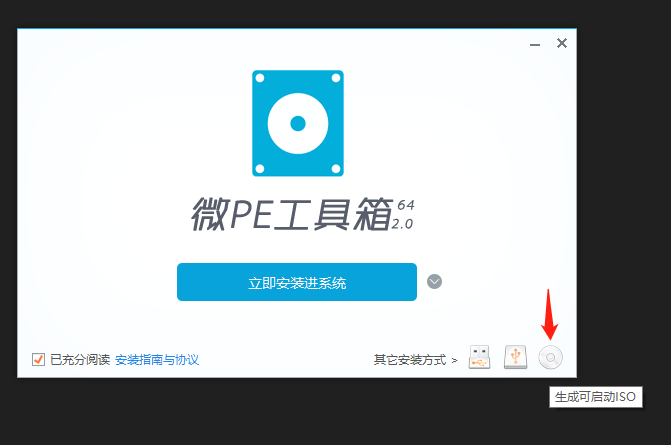
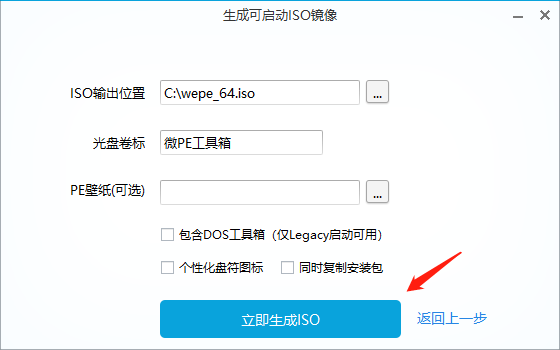
使用软碟通UltraISO将wim转为ISO文件
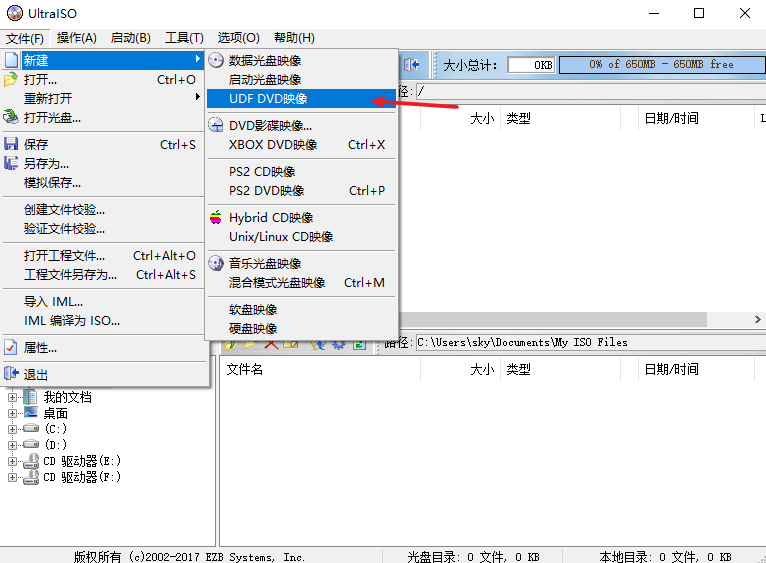
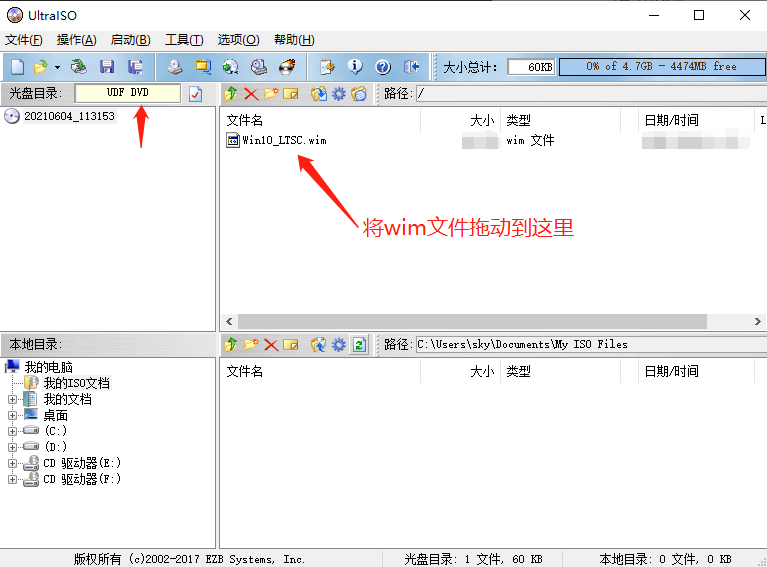
然后点击文件 -> 另存为,另存为ISO文件
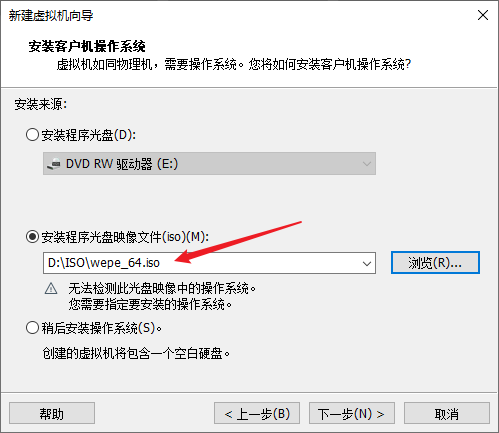
由于我的宿主机系统的磁盘是GUID分区表的,所以我给虚拟机的磁盘也转换为GUID格式
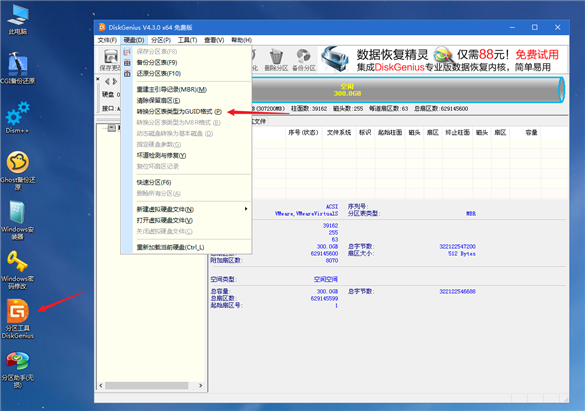
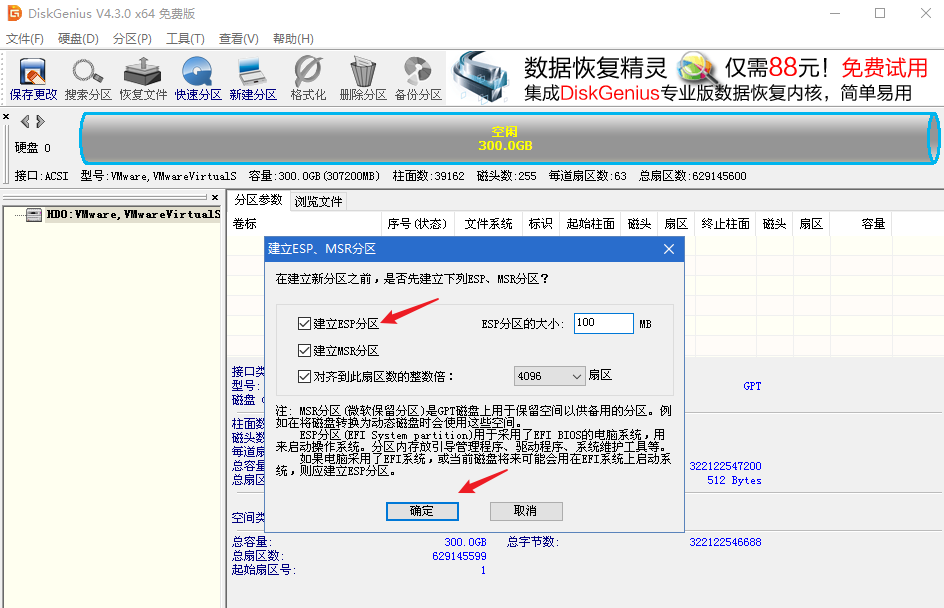
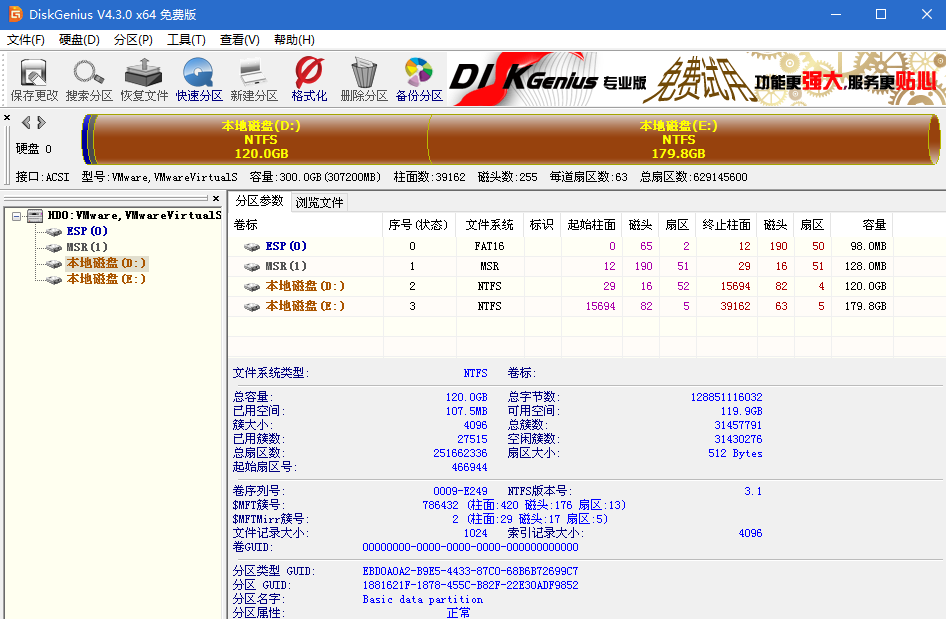
将磁盘分为2区(大于2都行),方便后续操作,因为要使用DISM++将系统恢复到C盘(对应上面截图的D盘)
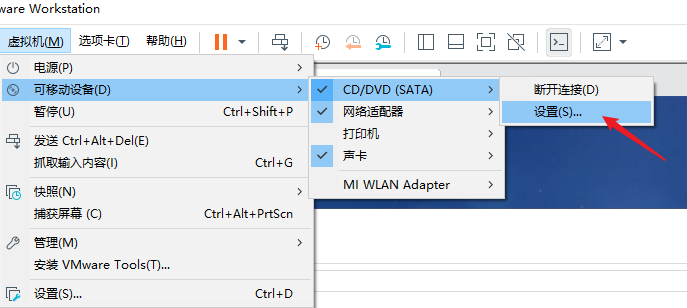
设置该虚拟机的CD/DVD,将刚才wim转换的ISO文件加载进来
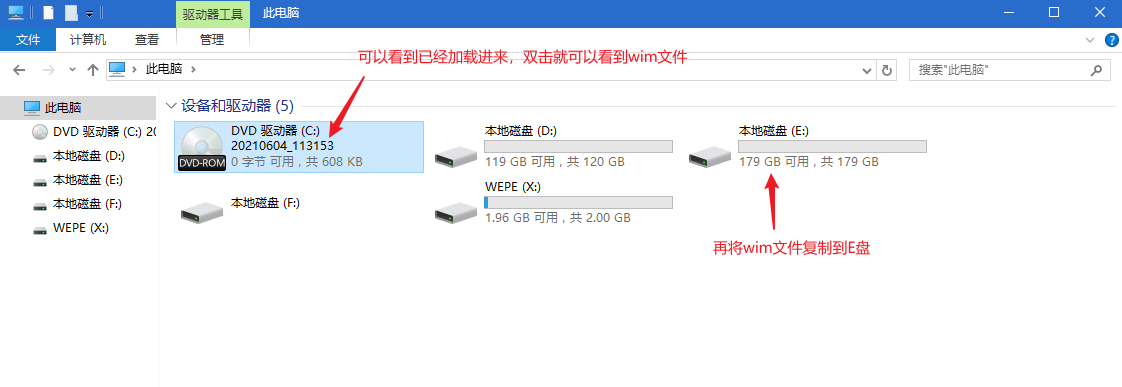
然后,我们在将DISM++的软件包也复制到E盘,我是将DISM++复制到U盘,在将U盘连接到虚拟机,然后复制到E盘的。当然,也可以像刚才软碟通将wim转为ISO文件一样的操作方法将DISM++的软件包制作成ISO然后复制到E盘中。
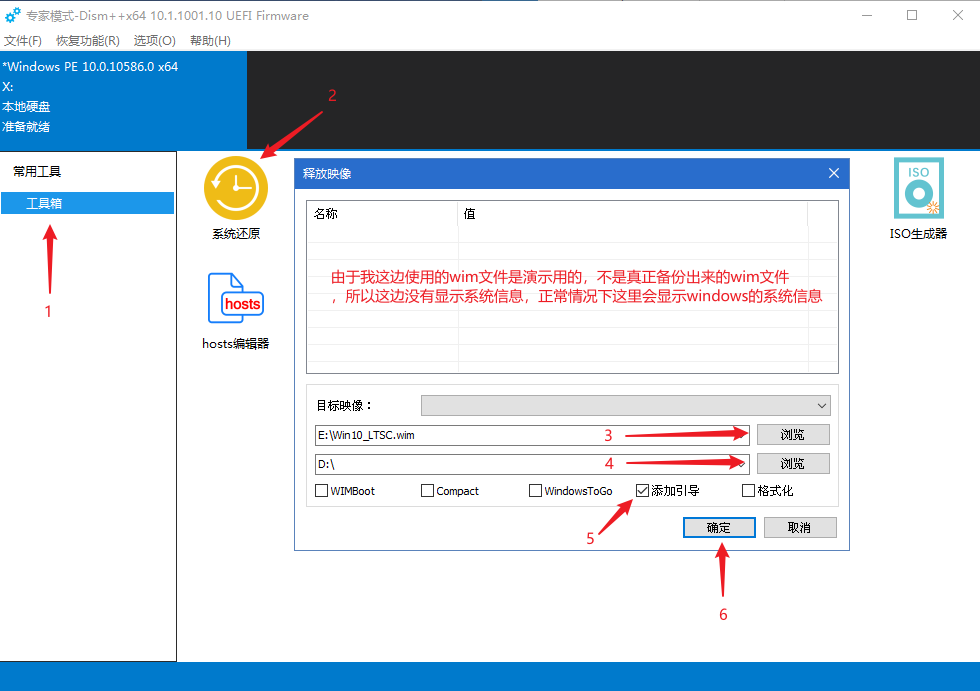
最后打开dism++,恢复系统到D盘(重启系统后,PE中的D盘就对应系统中的C盘)。等待恢复完成后
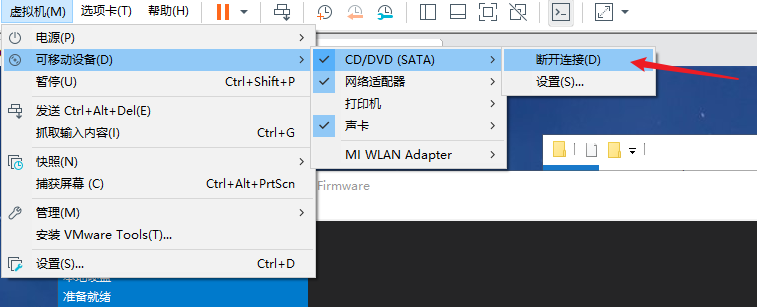
记得断开CD/DVD的连接,然后重启就可以进入系统了。
原文:https://www.cnblogs.com/debugginging/p/14849439.html